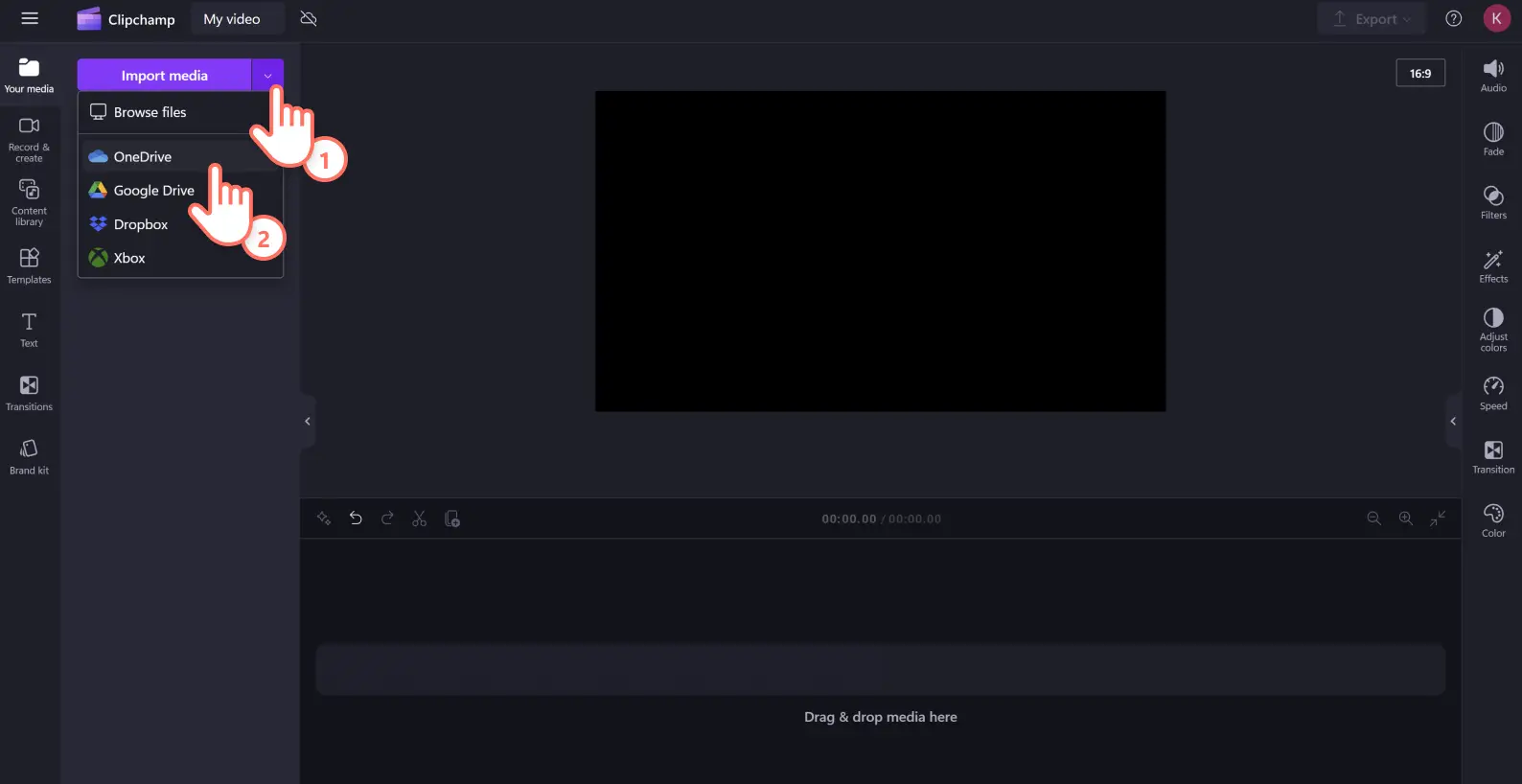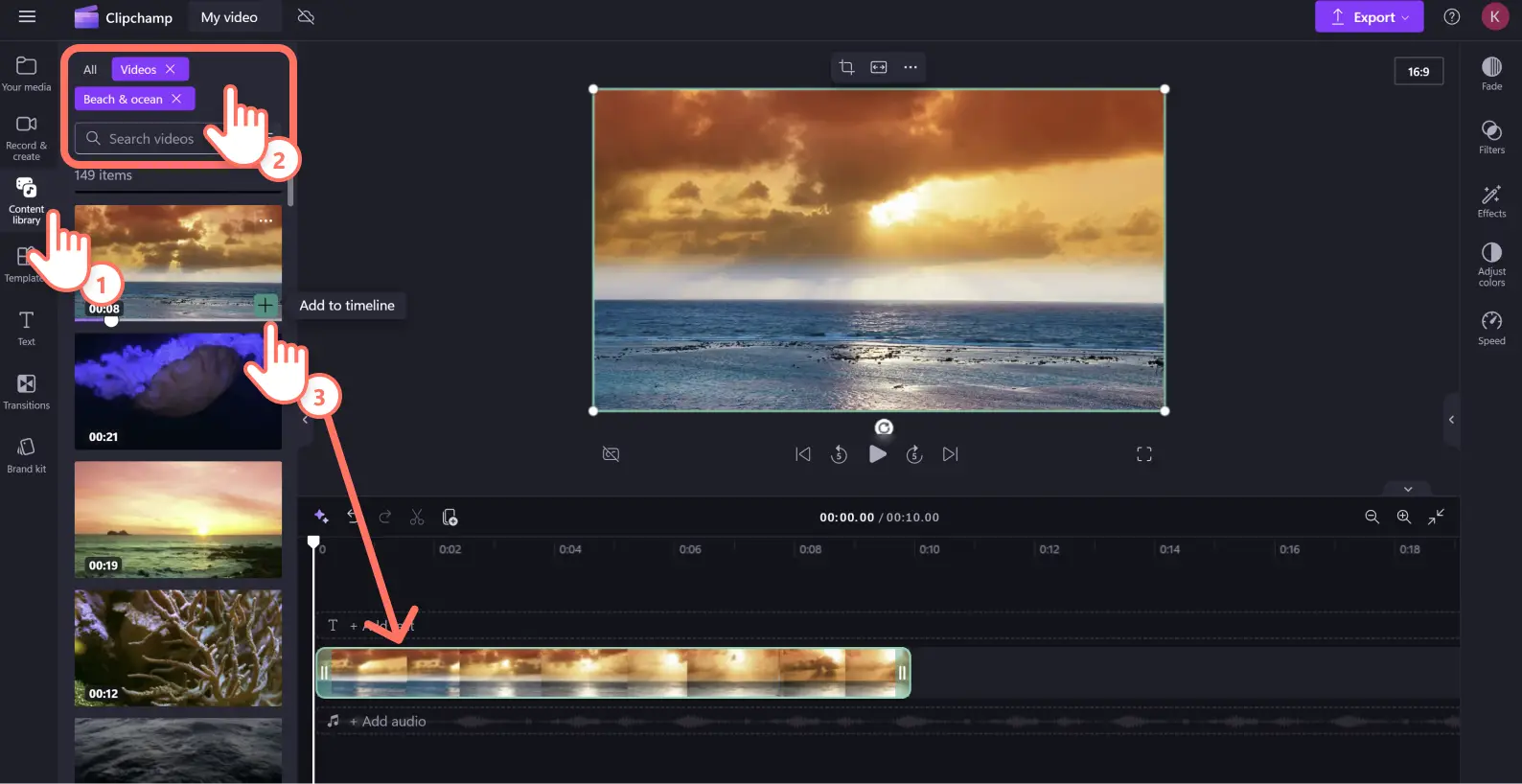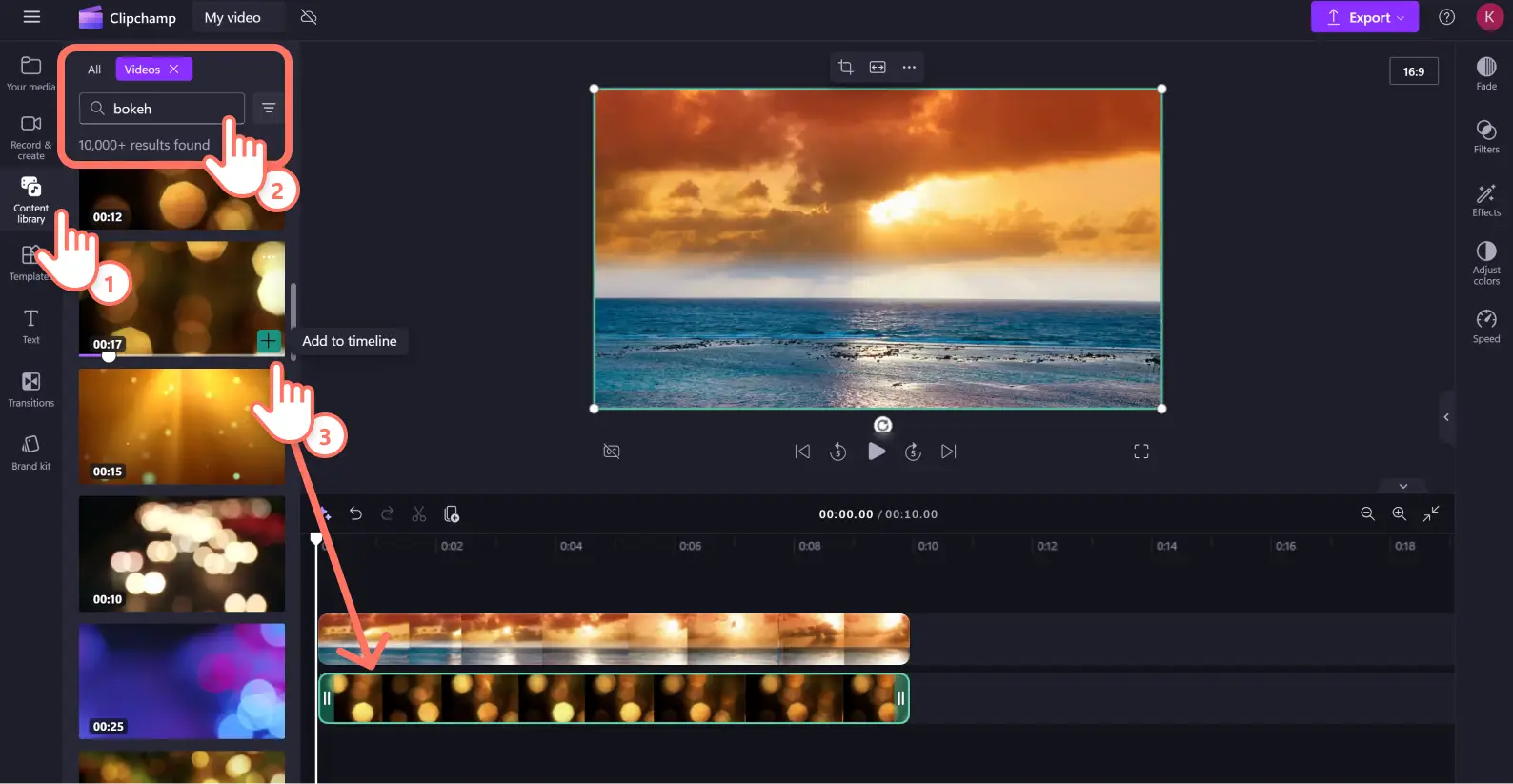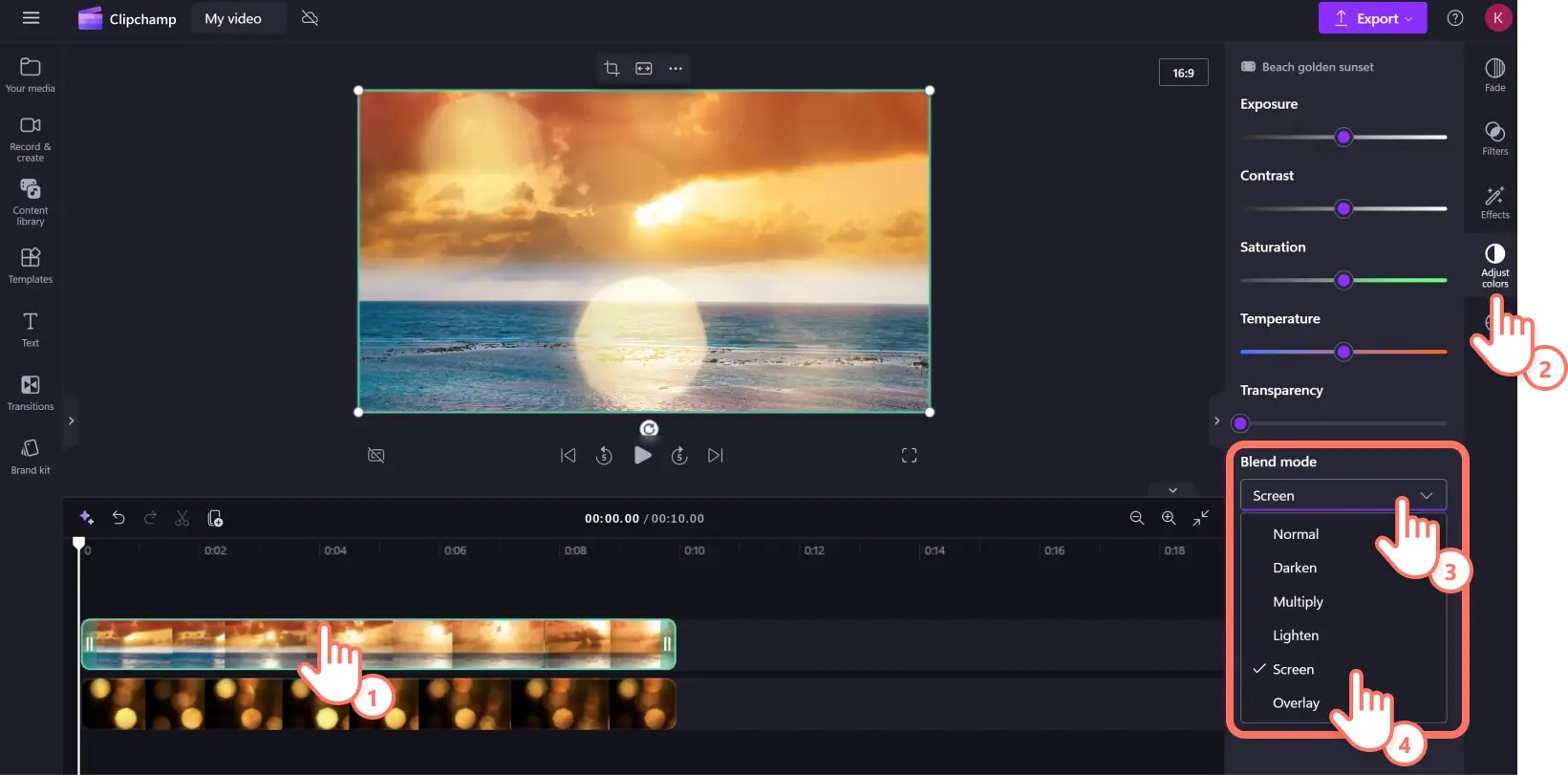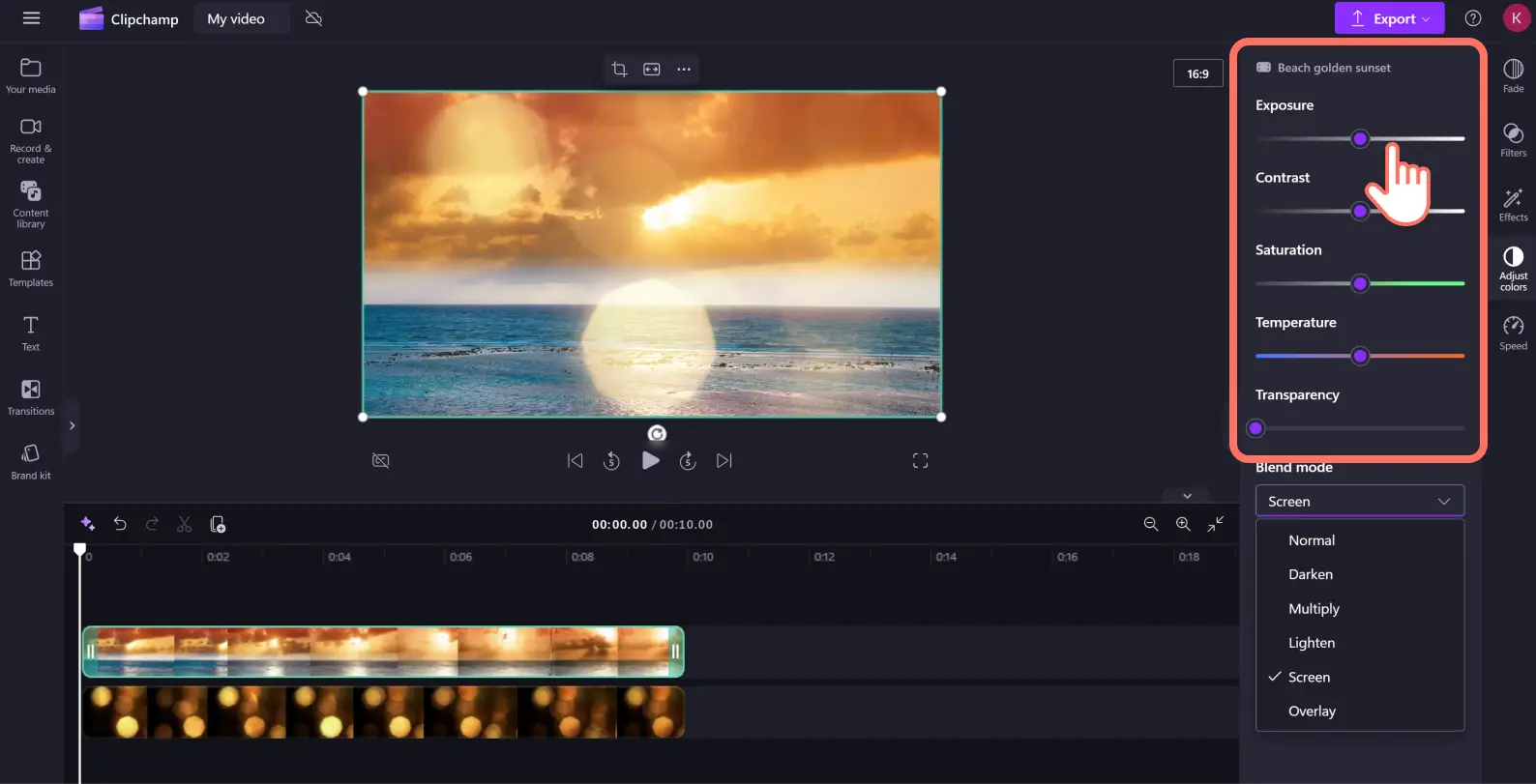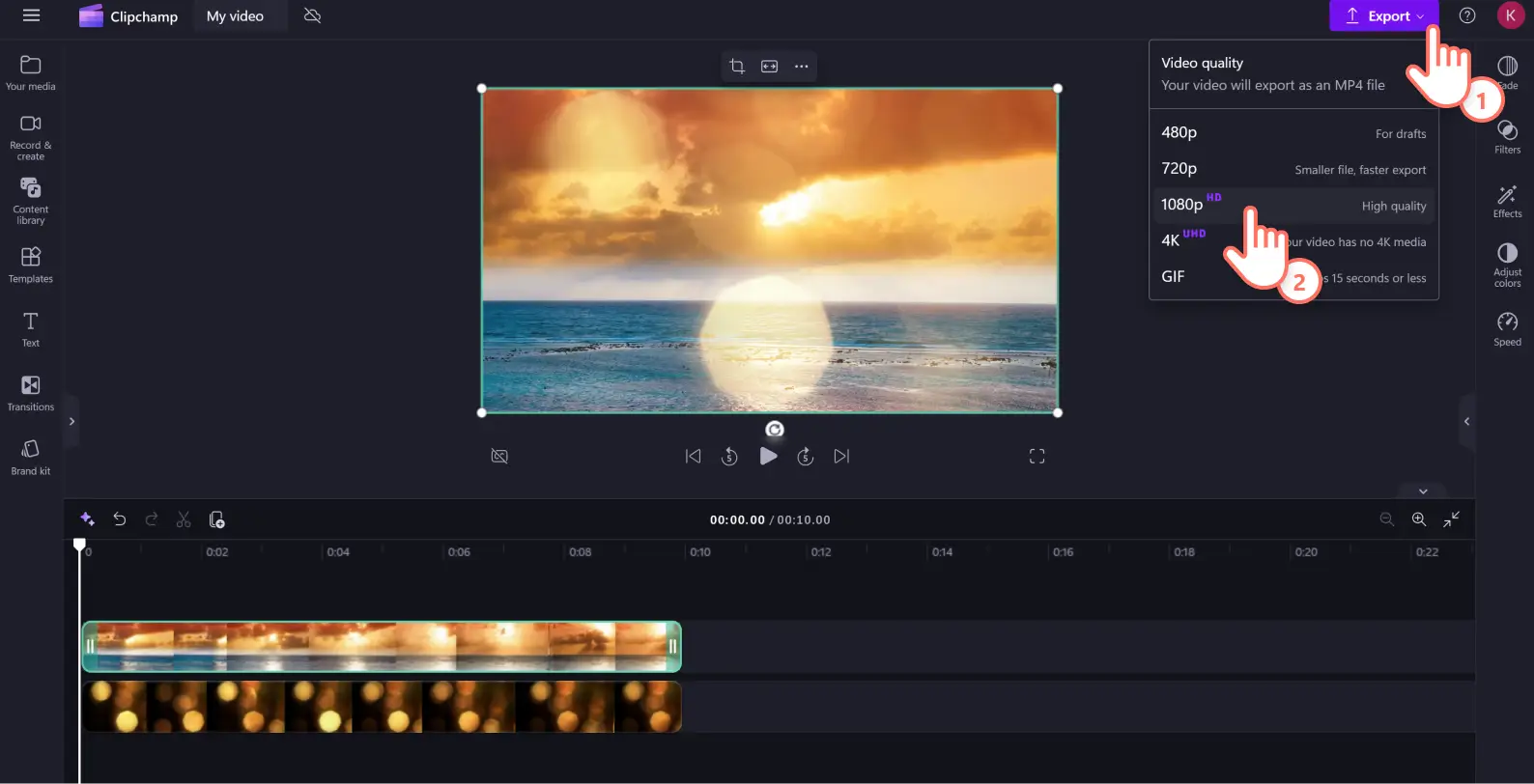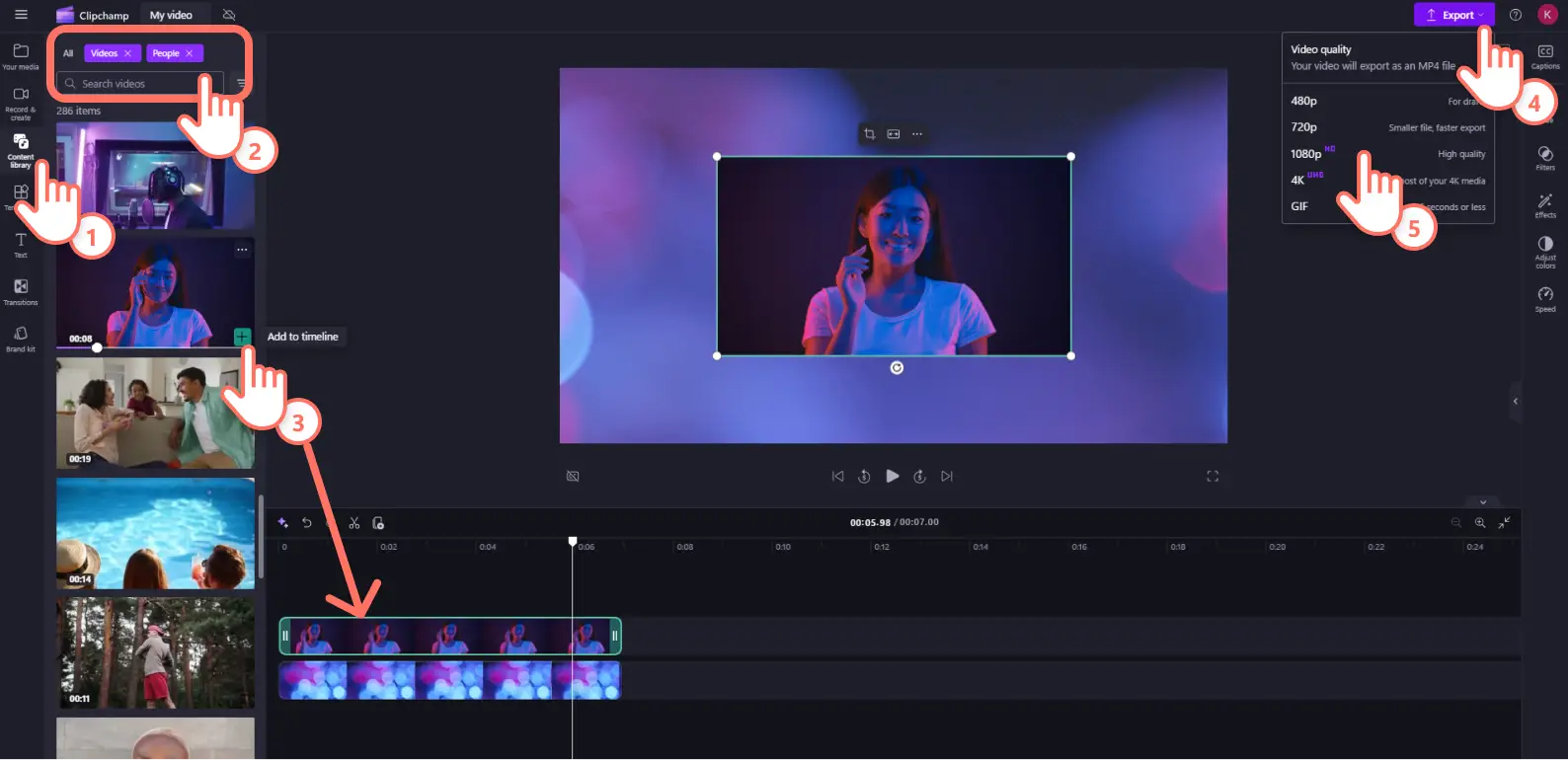Atenție! Capturile de ecran din acest articol sunt din Clipchamp pentru conturile personale. Aceleași principii se aplică și pentru Clipchamp pentru conturile de la locul de muncă sau de la școală.
Pe această pagină
Efectul bokeh poate adăuga imediat un aspect cinematic videoclipurilor tale. Adâncimea superficială și neclaritatea efectului bokeh pot atenua o scenă sau pot atrage atenția asupra unui subiect sau fundal dintr-un videoclip. De la expuneri de fotografii la introduceri pentru YouTube și videoclipuri cu produse noi, adaugă o estetică video profesională cu diferite suprapuneri bokeh gratuite pentru videoclipuri în Clipchamp, fără să trebuiască să descărcați nimic.
Găsește efecte luminoase, sclipici presărat sau steluțe discrete și estompate pe care să le adaugi în videoclip și să le asociezi cu melodii liniștite, scutite de redevențe și filtre video pentru a-ți rafina stilul videoclipului.
Citește în continuare pentru a explora ideile recomandări de editare video bokeh, idei de conținut și află cum să adaugi gratuit efectul bokeh în videoclip cu Clipchamp.
Cum se creează efectul bokeh pentru video complet în Clipchamp
Pasul 1. Importă propriul conținut media sau adaugă elemente de arhivă video
Pentru a importa propriul conținut media, fă clic pe butonul de import media din fila Media de pe bara de instrumente. Răsfoiește fișierele de pe computer, importă videoclipuri de pe telefon sau conectează-te la OneDrive pentru a importa de acolo.
De asemenea, poți să începi cu elemente de arhivă videosau imagini. Fă clic pe fila Bibliotecă de conținut din bara de instrumente pentru a parcurge biblioteca fără- redevențe de videoclipuri și imagini de arhivă pentru a selecta elementele vizuale perfecte. Introdu cuvinte cheie în căutare sau parcurge categoriile de videoclipuri sau imagini pentru a explora după temă sau gen. Glisează și fixează activul pe cronologie pentru a începe editarea cu efectul bokeh.
Pasul 2. Adaugă efectul bokeh folosind elemente de arhivă video
Fă clic pe fila bibliotecii de conținut din bara de instrumente, apoi fă clic pe săgeata de derulare a elementelor vizuale, selectează videoclipurile, apoi tastează „bokeh” în bara de căutare. Derulează opțiunile de imagini de arhivă bokeh pentru a alege videoclipul preferat, apoi glisează-l și fixează-l pe cronologia de sub activul videoclipului principal.
Pentru a aplica efectul bokeh, fă clic pe activul videoclipului sau imaginii din cronologie, apoi fă clic pe fila de ajustare a culorilor din panoul de proprietăți. Apoi, fă clic pe opțiunea mod de amestec, apoi pe ecran.
Pentru a ajusta aspectul suprapunerii bokeh, folosește cursoarele pentru expunere, contrast, saturație, temperatură și transparență. Dacă faci vreo greșeală, trebuie doar să faci clic pe butonul Resetare pentru a-ți reseta videoclipul la starea inițială.
Pasul 3. Previzualizați videoclipul și salvați-l
Înainte de a salva videoclipul cu efectul bokeh, asigurați-vă că-l previzualizați, făcând clic pe butonul de redare. Când ești gata să salvezi, fă clic pe butonul de export și selectează o rezoluție video. Pentru cea mai bună calitate, îți recomandăm să salvezi toate videoclipurile la rezoluția de 1080p HD.Abonații plătitori pot salva la rezoluția video 4K.
Explorează funcția Clipchamp de îmbunătățire a videoclipurilor pentru a folosi mai multe tehnici de corectare a culorilor sau aplică filtre video. Pentru mai multe tehnici de editare video și folosire a luminii, privește acest tutorial YouTube.
Cum se adaugă videoclipurile pe un fundal bokeh
Poți folosi efectul bokeh și pentru a crea fundaluri video bokeh perfecte, pentru a putea suprapune clipurile folosind tehnica imagine-în-imagine. Poți alege din diverse stiluri de fundaluri fără redevențe din biblioteca de conținut. Parcurge colecțiile după gen, de la natură la jocuri, sau folosește bara de căutare pentru a găsi fundaluri cu cuvinte cheie.
Dacă vrei să creezi un videoclip introductiv sau de încheiere pentru YouTube, o felicitare aniversară virtuală sau un videoclip de anunț cu aspect cinematografic, urmați tutorialul de mai jos.
Fă clic pe fila bibliotecii de conținut. Tastează „bokeh” în bara de căutare și alege un videoclip bokeh pentru fundalul tău, apoi glisează-l și fixează-l în cronologie.
Importă al doilea videoclip, apoi glisează-l și fixează-l în cronologie deasupra fundalului bokeh.
Fă clic pe butonul imagine-în-imagine de pe bara de instrumente flotantă pentru a crea o suprapunere video.
Decupează liber și redimensionează videoclipul așa cum dorești.
Salvează videoclipul cu efectul bokeh.
10 idei facile de videoclipuri care folosesc efectul bokeh
Să aruncăm o privire pe câteva idei de videoclipuri utile, potrivite pentru începători și ca postări video pe rețelele de socializare.
Surprinde esența zilelor și nopților, luminile orașului sau calmul naturii în vloguri.
Creează un fundal discret, plăcut ochiului, în videoclipuri cu expunere de diapozitive.
Atrageți atenția spectatorilor și evidențiați anumite detalii ale unui produs în videoclipurile demonstrative și recenziile de produse.
Utilizează efectul de fundal bokeh pentru a crea o cortină de fundal atractivă de tipul Fond verde pentru interviuri și apeluri online.
Aplică un filtru visător în videoclipurile muzicale și cu dansuri pentru a face scenele mai artistice și dramatice.
Îmbunătățește videoclipurile cu elementele naturale din evidențierile de călătorie cum ar fi razele de soare, reflexiile în apă și stelele care sclipesc.
Adăugă suprapuneri cu tematică de Crăciun, cum ar fi zăpada și fulgii de nea, la felicitări virtuale și anunțuri de sărbători.
Conferă versiunii tale de videoclip viral TikTok în timpul unui festival de vară un caracter visător și cinematic.
Asigură-te că videoclipul tău de promovare comercială este mai captivant și mai stilistic, pentru a capta imediat atenția grupului-țintă.
Adaugă un pic de magie la montajul tău pentru o ocazie specială, precum nunți și zile de absolvire.
De la postări video pe rețelele de socializare la videoclipuri pe YouTube , folosește efectul bokeh pentru a crea videoclipuri atractive, estetice. Nu uita să adăugi titluri animate și să-ți îmbunătățești clipurile video și mai mult cu filtre.
Explorează mai multe modalități simple pentru ca videoclipurile tale să fie artistice, precum imagini de corectare a culorilor sau crearea unui efect video cu dublă expunere.
Creează gratuit un videoclip cu efect bokeh astăzi, cu Clipchamp sau descarcă aplicația Microsoft Clipchamp pentru Windows.